软件介绍
Elementary OS 6是一款基于Linux系统而开发的多功能桌面操作系统,这款软件不仅是免费、开源的,并且还非常注重保护用户的个人隐私。我们可以通过Elementary OS 6.0来完成日常的一些办公工作,并且还可以确保自己的个人隐私不会被黑客盗取哦!
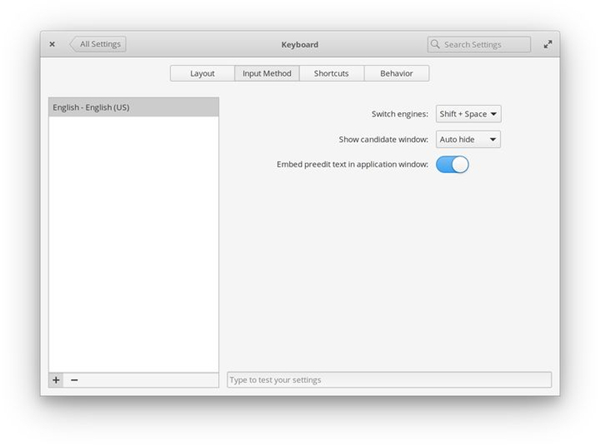
Elementary OS 6软件简介
这是一次在 elementary OS 原有基础上的重大更新。重新设计的登录、锁屏界面,全新的界面体验,全新的旁加载和安装应用方式,新的系统设置界面,核心应用更新,桌面细节优化,都在此版本中呈现。
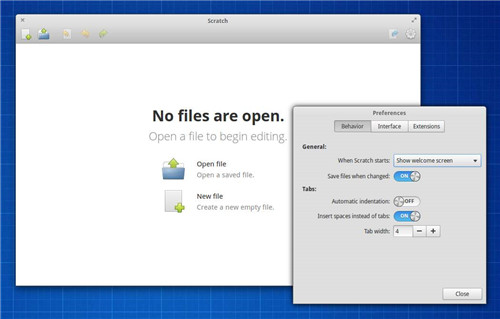
软件特色
- 全新视觉体验,包括字体以及系统设计样式——这将影响所有地方,从面板、系统应用,到应用中心里的应用。改进的对比度,重构的设计系统,同时保留 elementary OS 经典特色的深度与阴影。当然,还有一些小细节,比如应用窗口底部圆角边框,包括系统设置和终端。在此感谢 Libhandy’s HdyWindow。
- 系统组件的暗黑模式,比如 Dock、顶栏托盘图标、键盘快捷键提示窗口、系统提示框等。我们仍然在爆肝,但目前进展良好。
- 用户自选的应用强调色。应用程序如果自行选择了强调色,那么则会覆盖此设置;但此前的默认蓝莓色强调色,已经可以修改为一系列其他品牌色,包括草莓红、橙色、香蕉黄、青柠色、薄荷绿、葡萄紫,以及泡泡糖粉。
- 针对交流与组织应用的重大更新,借助 Evolution 服务器后端。这仍旧处于早期阶段,在完成在线帐号系统之前,我们需要借助 Evolution 服务器。但在此感谢 Corentin No?l 对功能做出的巨大贡献。更新将启用支持一系列应用程序的邮件、日历事件、代办事项等的同步,并且支持许多帐号提供商。
- 邮件软件大型重制,基于 Evolution 数据服务器,替代原 Geary 邮箱引擎。视觉将保持一致,但现在还没到尽善尽美的程度。
- 全新 Tasks(待办事项)应用程序,本地待办事项及事项列表将同步到 Evolution 数据服务器。
- 全新安装器和初始设置向导,革新首次启动体验。安装系统将比以前更快,流程也将更简单,只需要选择把系统安装到磁盘里需要的东西就行了。这对于 OEM 来说将更友好,他们现在可以直接用系统镜像,把系统装进设备里,或者(像我们就在玩的 Pinebook Pro 实验性镜像一样)把镜像刷进去,不新建用户,但允许用户在首次启动时直接开始初始设置向导。
- 更好的应用程序多指触控支持,借助 Libhandy 库。手势适用于触摸屏、触摸板和鼠标滚轮。在触摸屏上,您的手指滑动手势将和触摸板一致。(?)Epiphany 也会支持手势操控返回 / 前进。
Elementary OS 6软件功能
外观的更新:除了为系统组件(如 dock、系统对话框等)提供 dark 模式外,还在应用程序中添加了用户自定义 accent colors;以及对排版和系统样式表进行改进,和在一系列应用程序中改进了对比度等。
依靠 Evolution 数据服务器后端,对通信和组织应用程序进行了大规模更新。这些更新使相关应用程序中的邮件、日历事件、任务等与更多的帐户提供商进行同步。
1、对 Mail 的 major rewrite,主要依靠 Evolution 数据服务器而不是自定义的 Geary 邮件引擎。外观将基本相同,但尚未达到功能均等。
2、New Tasks 应用程序可处理本地任务以及与 Evolution 数据服务器同步的所有任务列表。
3、新的安装程序和初始设置体验。
4、更多的多点触控支持。利用 Libhandy 库,elementary OS 带来了更多的手势,使其应用程序使用触摸屏、触控板和鼠标滚轮高度无障碍。
Elementary OS 6安装教程
elementary os 的安装镜像文件准备好以后,这里以虚拟机上安装为例,配置好以后启动虚拟机进入安装界面。在初始化安装界面中先选择“中文简体”,再点击“安装elementary os”按钮,如图所示

随后系统会显示硬件安装需求界面,磁盘空间和有效的互联网连接,另外还可以选择在安装中下载更新和安装一个MP3播放器。点击“继续”按钮,如图所示
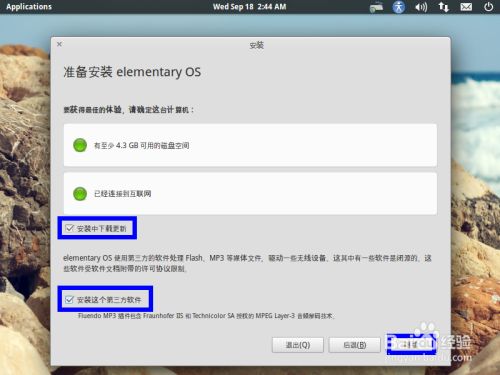
这里以在硬盘上全新安装为例,选择“清除整个磁盘”选项,点击“继续”按钮,如图所示

随后选择想要安装的磁盘,点击“现在安装”按钮继续,如图所示
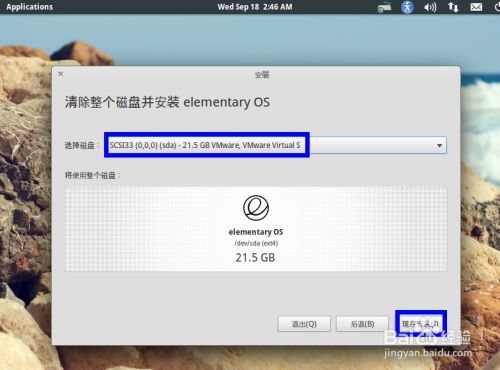
接下来会根据网络自动定位时区,点击“继续”按钮,如图所示
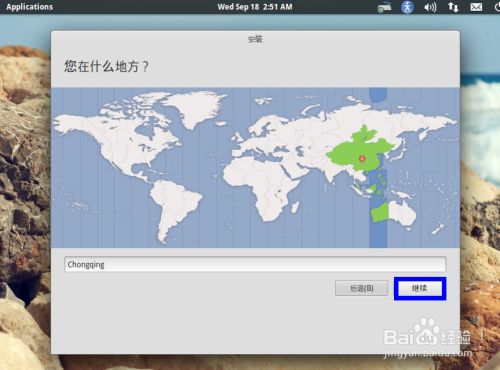
随后选择键盘布局,默认是汉语,点击“继续”按钮,如图所示
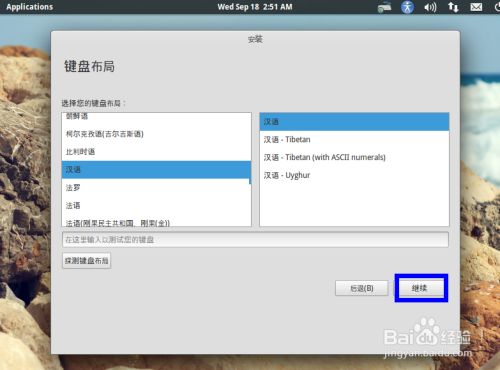
接下来输入系统登录的用户名和密码。然后选择登录的方式,有自动登录和登录时需要密码二个选项,另外还可以对自己的目录进行加密。根据自己的需要选择,点击“继续”按钮,如图所示
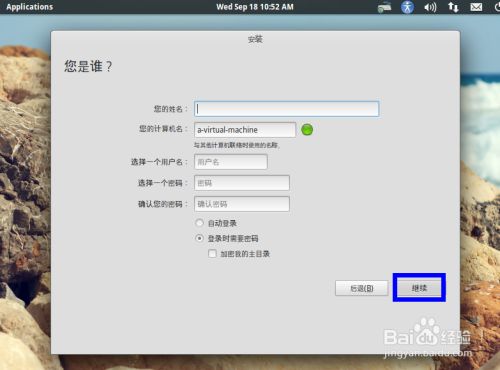
随后系统显示正在安装中,如图所示
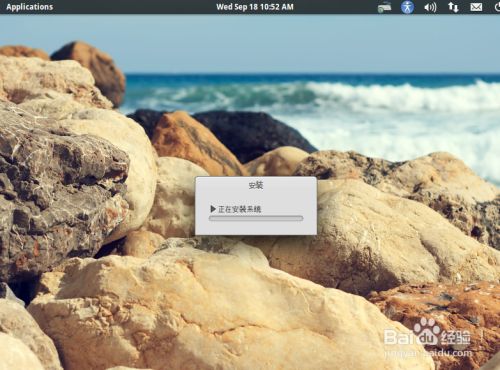
然后等待系统安装完成,最后点击“现在重启”按钮,如图所示
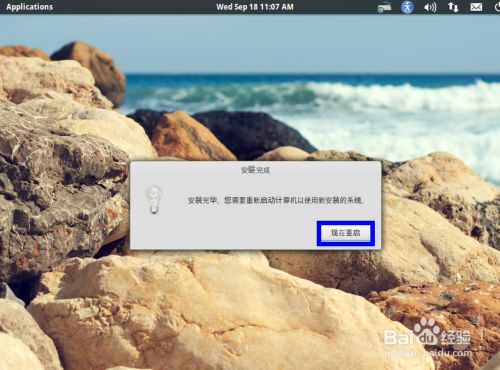
- 精选留言 来自辽宁阜新电信用户 发表于: 2023-9-28
- 很有用的一个软件
- 精选留言 来自山西大同电信用户 发表于: 2023-9-12
- 非常风格化的软件画面,恰到好处的功能操作
- 精选留言 来自四川攀枝花电信用户 发表于: 2023-3-13
- 有没有打算一起交流这个软件使用技巧的,我才刚接触这个软件,不太熟悉。
- 精选留言 来自陕西咸阳移动用户 发表于: 2023-10-7
- 谢谢大佬分享,先下载了,以备不时之需。
- 精选留言 来自河南鹤壁电信用户 发表于: 2023-3-4
- 非常不错,值得表扬












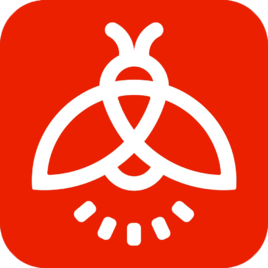

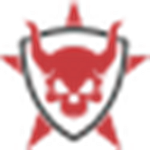
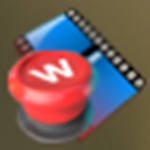



























 浙公网安备 33038202002266号
浙公网安备 33038202002266号